HL-7050N
Veelgestelde vragen en probleemoplossing |
Hoe installeer ik de benodigde driver op een systeem met Windows 2000 via USB?
Met de cd die u bij uw Brother-printer hebt gekregen, is het mogelijk om de printer te installeren onder Windows 2000.
Er zijn verschillende manieren om een Brother-printer te installeren met een USB-kabel onder Windows 98/Me.
-
【Aanbevolen methode】Gebruik het installatieprogramma dat u vindt op de cd-rom die met de printer is meegeleverd.
-
Download het 'volledige downloadpakket' van de website van Brother.
-
De printer wordt bij het aansluiten automatisch door Windows 2000 herkend.
-
Download alleen de specifieke driver (PCL of BR-Script)
Gebruik het installatieprogramma dat u vindt op de cd-rom (klik op 'Voorbereidende installatie') - Aanbevolen methode.
Dit is de aanbevolen manier van installeren wanneer u een Brother-printer wilt installeren onder Windows 2000 en USB gebruikt.
- Plaats de cd-rom die met de printer is meegeleverd in de computer.
- Selecteer de gewenste taal.
- Klik op het pictogram 'Voorbereidende installatie' en selecteer vervolgens de optie 'De interfacekabel aansluiten en de driver/het hulpprogramma installeren'.
U kunt ook het pictogram 'Software-installatieprogramma' selecteren (zie hierna), maar als u dat doet wordt niet automatisch de USB-interface geselecteerd.
- Selecteer de optie 'USB-interface'.
- U krijgt nu de waarschuwing dat u de USB-kabel moet losmaken van de printer voordat u doorgaat met de installatie. Maak de USB-kabel los of zet de printer uit voordat u doorgaat. Klik op de knop 'Installeren' om door te gaan.
- Het installatieprogramma wordt gestart. Klik op de knop 'Volgende' in het venster 'Welkom bij het installatieprogramma van Brother's printer driver'.
- Volg de aanwijzingen op het scherm.
- De bestanden worden nu gekopieerd naar de computer. Vervolgens wordt u gevraagd om de printer aan te sluiten op de computer en op de knop 'OK' te klikken. Controleer of de printer aangesloten is en aanstaat.
- Klik op 'OK'. De printer wordt automatisch door Windows 2000 gedetecteerd, waarna de benodigde drivers worden geïnstalleerd. Let op de opmerking over het standaard maken van de driver (kopie 2).
- Na installatie van de drivers heeft uw computer twee pictogrammen voor een Brother-printer. De ene driver wordt geconfigureerd om af te drukken via LPT1 (de parallelle poort) en de andere driver (Kopie 2) om af te drukken via USB.
- Maak Kopie 2 de standaarddriver door erop te klikken met de rechtermuisknop en de optie 'Als standaardprinter instellen' te selecteren. U kunt de eerste printer ook verwijderen door het pictogram ervan te selecteren en op de toets Delete op het toetsenbord te drukken.
- Klik op de knop 'Afsluiten' in het scherm 'Installeer de driver/het hulpprogramma'.
De printer is klaar om af te drukken.
Gebruik het installatieprogramma dat u vindt op de cd-rom (klik op 'Software-installatieprogramma').
- Zorg er eerst voor dat de printer aanstaat of dat de USB-kabel tussen de computer en printer los is.
- Plaats de cd-rom die met de printer is meegeleverd in de computer.
- Selecteer de gewenste taal.
- Klik op het pictogram 'Software-installatieprogramma'.
- Klik op de knop 'Installeren' naast 'Printerdriver'.
- Het installatieprogramma wordt gestart. Klik op de knop 'Volgende' in het venster 'Welkom bij het installatieprogramma van Brother's printer driver'.
- Volg de aanwijzingen op het scherm.
- Selecteer in het scherm 'Componenten selecteren' de optie 'Standaardinstallatie' en klik op 'Volgende'.
- Selecteer de optie 'Lokale printer met USB-kabel' en klik op 'Volgende'.
- De bestanden worden nu gekopieerd naar de computer. Vervolgens wordt u gevraagd om de printer aan te sluiten op de computer en op de knop 'OK' te klikken. Controleer of de printer aangesloten is en aanstaat.
- Klik op 'OK'. De printer wordt automatisch door Windows 2000 gedetecteerd, waarna de benodigde drivers worden geïnstalleerd. Let op de opmerking over het standaard maken van de driver (kopie 2).
- Na installatie van de drivers heeft uw computer twee pictogrammen voor een Brother-printer. De ene driver wordt geconfigureerd om af te drukken via LPT1 (de parallelle poort) en de andere driver (Kopie 2) om af te drukken via USB.
- Maak Kopie 2 de standaarddriver door erop te klikken met de rechtermuisknop en de optie 'Als standaardprinter instellen' te selecteren. U kunt de eerste printer ook verwijderen door het pictogram ervan te selecteren en op de toets Delete op het toetsenbord te drukken.
De printer is klaar om af te drukken.
Download het 'volledige downloadpakket' van de website van Brother.
Het volledige downloadpakket dat van de website van Brother kan worden gedownload, bevat de installatiesoftware voor de Brother-printerdriver, die u stapsgewijs begeleidt bij het installeren van de printerdriver. Nadat u de software hebt uitgepakt op de harde schijf van uw computer, gaat u als volgt te werk:
- Start het EXE-bestand dat u hebt gedownload. Vervolgens worden enkele nieuwe mappen en bestanden aangemaakt op de harde schijf. Wanneer de mappen en bestanden zijn gemaakt, gaat u naar de map 'Disk 1' en start u het programma SETUP.EXE.
- Het installatieprogramma wordt gestart. Klik op de knop 'Volgende' in het venster 'Welkom bij het installatieprogramma van Brother's printer driver'.
- Volg de aanwijzingen op het scherm.
- Selecteer in het scherm 'Componenten selecteren' de optie 'Standaardinstallatie' en klik op 'Volgende'.
- Selecteer de optie 'Lokale printer met USB-kabel' en klik op 'Volgende'.
- De bestanden worden nu gekopieerd naar de computer. Vervolgens wordt u gevraagd om de printer aan te sluiten op de computer en op de knop 'OK' te klikken. Controleer of de printer aangesloten is en aanstaat.
- Klik op 'OK'. De printer wordt automatisch door Windows 2000 gedetecteerd, waarna de benodigde drivers worden geïnstalleerd. Let op de opmerking over het standaard maken van de driver (kopie 2).
- Na installatie van de drivers heeft uw computer twee pictogrammen voor een Brother-printer. De ene driver wordt geconfigureerd om af te drukken via LPT1 (de parallelle poort) en de andere driver (Kopie 2) om af te drukken via USB.
- Maak Kopie 2 de standaarddriver door erop te klikken met de rechtermuisknop en de optie 'Als standaardprinter instellen' te selecteren. U kunt de eerste printer ook verwijderen door het pictogram ervan te selecteren en op de toets Delete op het toetsenbord te drukken.
Plug and Play onder Windows 2000
Wanneer u een Brother-printer aansluit op een computer met Windows 2000, wordt de printer automatisch door Windows 2000 gedetecteerd, waarna de benodigde drivers worden geïnstalleerd. Ga als volgt te werk om Plug and Play te gebruiken onder Windows 2000:
- Sluit de Brother-printer aan op een computer met Windows 2000.
- Schakel de printer in.
- De printer wordt automatisch gedetecteerd. Na enkele ogenblikken wordt de wizard Nieuwe hardware gevonden weergegeven.
- Klik op de knop 'Volgende' om door te gaan.
- Het volgende scherm wordt weergegeven:
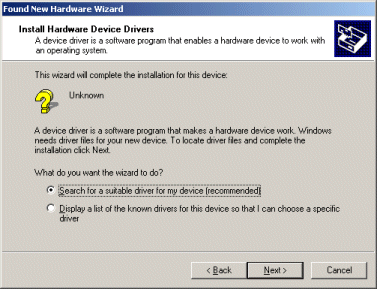
- Klik op de knop 'Volgende' om het volgende scherm weer te geven:
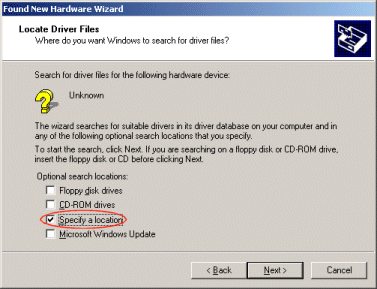
- Klik op de knop 'Een locatie opgeven' en klik op de knop 'Volgende'.
- Geef de locatie van het driverbestand op. Als u een cd-rom met een Brother-printerdriver in de computer hebt geplaatst, is het pad voor de Engelse driver:
x:\driver\PCL\WIN2K\ENGLISH\
*'x' is de letter van het cd-romstation.
U kunt ook Brother BR-Script (driver voor PostScript-emulatie) opgeven, maar tijdens de installatie van de BR-Script-printerdriver kunt u wel worden gevraagd de originele cd-rom van Windows 2000 te plaatsen.
Als u de PCL- of BR-Script-drivers hebt gedownload van de website van Brother, kunt u (nadat de bestanden zijn uitgepakt op de harde schijf) gewoon de locatie van de bestanden opgeven waar u die hebt uitgepakt.
- Wanneer u de juiste map opgeeft, krijgt u ongeveer dit scherm te zien:
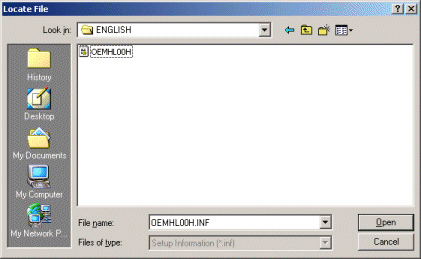
- Klik op de knop 'Openen'. Klik vervolgens op de knop 'OK' in het venster van de wizard 'Nieuwe hardware gevonden'. Er verschijnt een scherm dat lijkt op de onderstaande afbeelding.
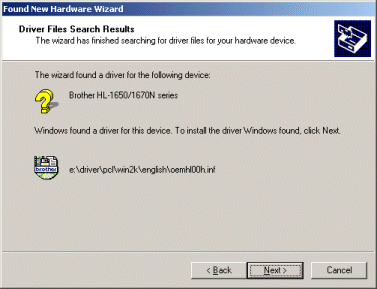
- Klik op de knop 'Volgende'. Mogelijk wordt een waarschuwing over een digitaal certificaat weergegeven. Als u deze waarschuwing krijgt, klik dan op 'Ja' om door te gaan met de installatie. De bestanden van de driver worden gekopieerd naar uw computer. Aan het eind van de wizard Nieuwe hardware klikt u op de knop 'Voltooien' om de installatie af te ronden.
De printer is klaar om af te drukken.
Download alleen de specifieke driver (PCL of BR-Script)
U kunt de specifieke PCL- of BR-Script-drivers (BR-Script is de PostScript-emulatie van Brother) downloaden van de website van Brother. Als u alleen de driverbestanden downloadt, is de installatie gelijk aan de hierboven beschreven methode Plug and Play onder Windows 2000.
